大家好呀!小編今天給大家帶來了一個超級實用的信息,關于會聲會影2024旗艦版的系統配置要求!

會聲會影2023-安裝包: https://souurl.cn/gtyDFc
會聲會影2023-安裝包: https://souurl.cn/ZQ6QWp
會聲會影2022-安裝包: https://souurl.cn/u8cCSO
會聲會影一直以來都備受大家的熱愛與追捧。而為了讓大家在創作過程中更加無憂無慮,小編特地整理了最新的系統配置要求,讓你的創作功力更上一層樓!
廢話不多說,讓我們一起來看看會聲會影2024的系統配置要求吧!
首先,CPU方面,推薦使用Intel i7或AMD Ryzen 7以上的處理器,以確保視頻編輯的流暢性和速度。

接下來是顯卡的選擇,強烈建議使用NVIDIA GeForce GTX 1650或AMD Radeon RX 580以上的獨立顯卡,這樣可以保證在后期剪輯和特效處理時的穩定性和高效性。
此外,系統內存也是十分重要的,建議至少配置16GB以上的內存,以確保你的創作過程中能夠流暢進行,不會出現卡頓和崩潰的情況。
當然,硬盤空間也不能忽視,推薦至少有500GB以上的固態硬盤,這樣可以更好地存儲和管理你的作品,讓你的創作步步高升。
最后,別忘了系統軟件方面的要求,確保你的操作系統為Windows 10或Windows 11以上版本,這樣才能充分發揮會聲會影2024的功能和優勢。

希望以上這些系統配置要求能夠給大家帶來一些指導和幫助,讓大家在創作過程中能夠更加得心應手,展現自己獨特的創意和才華!
會聲會影制作視頻的操作流程如下:
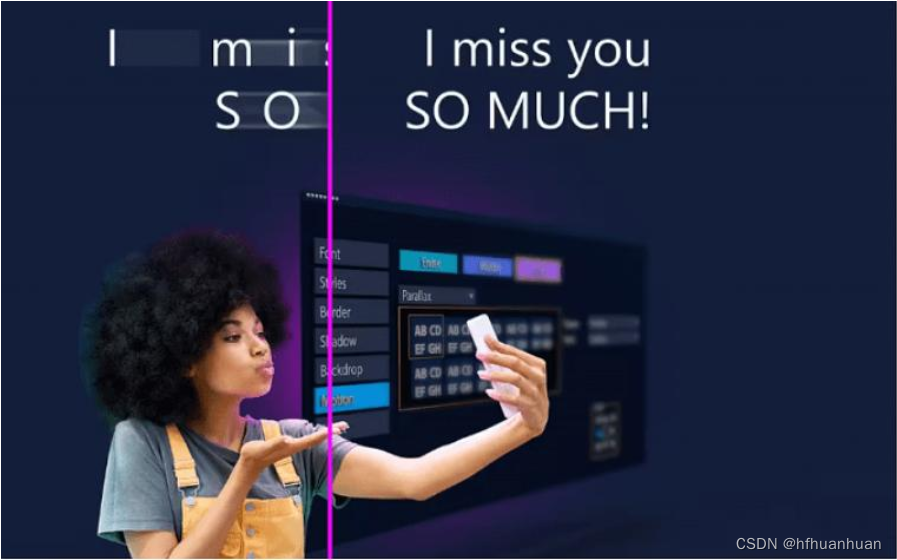
圖片:會聲會影操作流程圖
Step1、導入素材
1.1、打開會聲會影;
2.1、在視頻軌上單擊鼠標右鍵,插入照片就選擇“插入照片”,視頻就選擇“插入視頻”;
3.1、然后會出現一個打開文件的對話框,找到相應的視頻或者圖片,點擊“打開”
圖片1:導入素材

Step2、添加特效
2.1 添加轉場
將素材都添加到視頻軌上之后,切換到故事板視圖;
1)、點擊“轉場”圖標;
2)、選中其中一個轉場,按住鼠標左鍵不松手;
3)、拖到兩個素材中間后松手。

2.2 添加濾鏡
添加濾鏡。在會聲會影2024中,為用戶提供了多種濾鏡效果,就是我們通常所說的為視頻添加特效。對視頻素材進行編輯時,可以將它應用到視頻素材上。通過視頻濾鏡不僅可以掩飾視頻素材的瑕疵,還可以令視頻產生出絢麗的視覺效果,使制作出的視頻更具表現力。
1)、點擊“濾鏡”圖標;
2)、選中其中一個濾鏡的效果,按住鼠標左鍵不松手;
3)、拖到素材上面后松手
2.3 添加字幕
1)、點擊添加字幕圖標;
2)、在標題字幕中選擇合適的標題格式拖入到覆疊軌中;
3)、雙擊標題軌中的標題,在預覽窗口中輸入自己的文字內容,文字外單擊后可標題進行拖動;
4)、將長度調整到與照片一致。
2.4 添加音樂
1)、在聲音軌上單擊鼠標右鍵;
2)、選擇插入音頻—到聲音軌;
3)、在對話框中選擇一首音樂素材點擊打開;
4)、拖動尾端,調整長度與照片素材一致。
Step3、渲染輸出
3.1 保存工程文件
保存工程文件的正確做法是:單擊“文件”在下拉菜單中選擇“智能包”,如圖6所示,打包后的工程文件應如圖6樣式,只有這樣才能保證下次打開的時候文件可以不丟失。
注意:有些用戶直接選擇“文件”下的“保存”,這樣保存工程文件是不對的,一旦素材移動存儲位置或者刪除就會出現文件無法打開的情況。
3.2 輸出文件
1)、點擊“共享”;
2)、選擇“自定義”;
3)、在“格式”下拉菜單中選擇“MPEG-4”;
4)、輸入文件名,選擇文件位置,
5)、最后點擊“開始”文件就被成功輸出了。
具體操作可參照圖8、9、10。當然格式我只是舉一個比較常用的,里面的視頻輸出格式非常多,大家根據具體情況合理選擇就好了。
圖片8:輸出文件

圖片9:文件渲染中
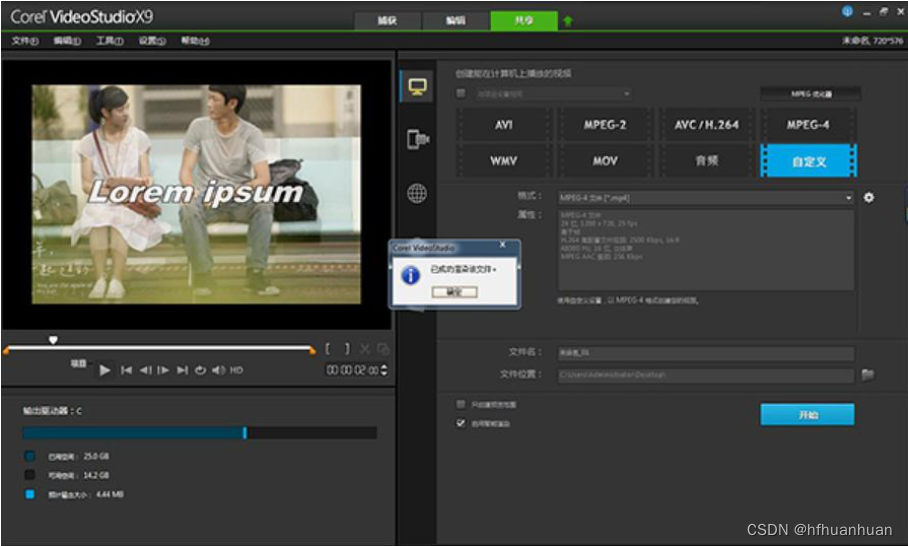
圖片10:視頻渲染成功
制作過程中還可以根據自己的需求給影片加上一些特效裝飾,讓畫面更美地呈現。不要再讓照片躺在電腦里面睡覺了,趕緊拿出來制作視頻影片吧!如果您還有不懂的,也可以參考如何使用會聲會影視頻制作工具,肯定能幫助到您!
最后,別忘了關注我們的專題標簽 #會聲會影2024技巧 ,以獲取更多關于會聲會影2024的精彩內容和技巧!
會聲會影 20234激活入口: https://souurl.cn/s1iM3D
會聲會影 2024優惠碼:YUPM5902
使用方式,進入上面的地址,然后輸入優惠碼即可立減¥30(節假日優惠力度更大)
希望大家都能在會聲會影2024的世界中盡情創作,展現自己的才華,期待看到更多精彩的作品呀!加油!



實現左側菜單導航)

)



)
python小高組決賽真題)








